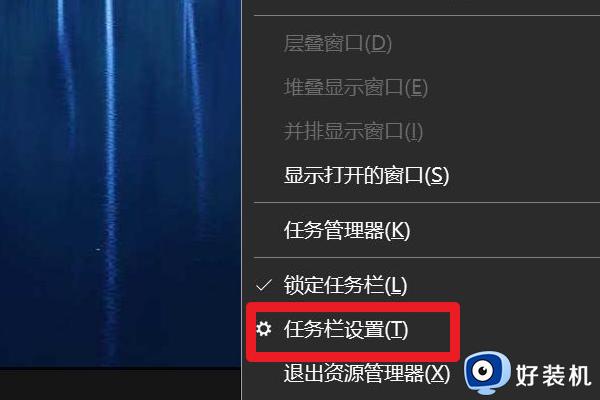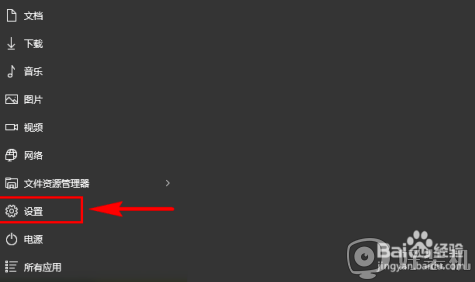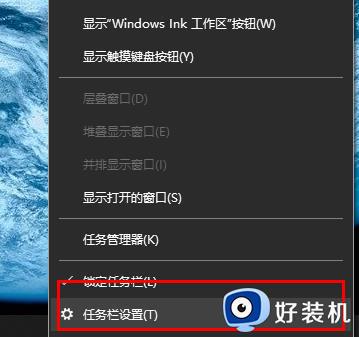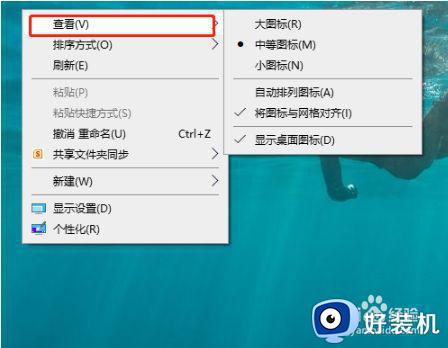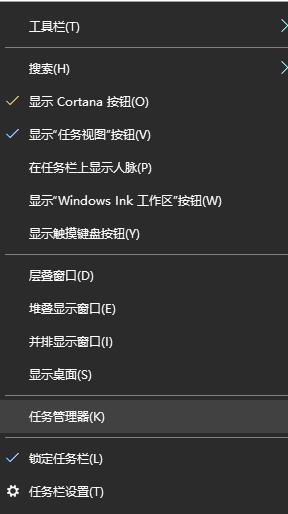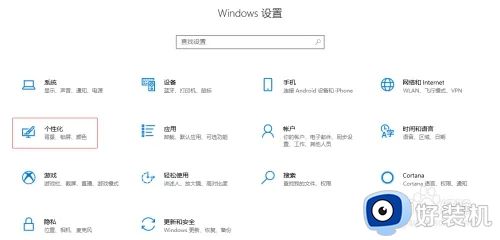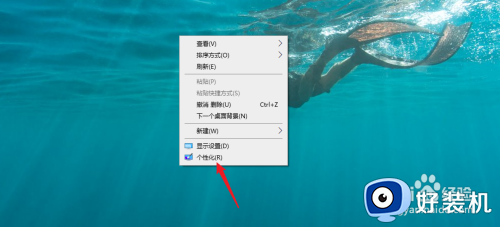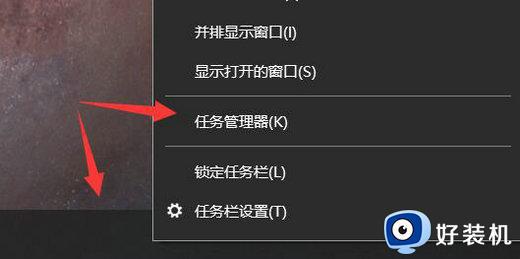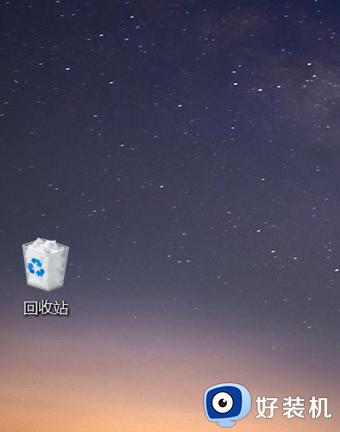win10没有此电脑图标的修复方法 win10此电脑图标消失怎么办
时间:2023-07-07 14:58:10作者:zheng
我们在使用win10电脑的时候可以打开此电脑界面来查看电脑中大部分的信息,例如磁盘信息,设备信息等等,还能够快速修改电脑的设置,非常的好用,但是有些用户在使用win10电脑的时候却发现电脑中没有此电脑图标,今天小编就教大家win10没有此电脑图标的修复方法,操作很简单,跟着小编一起来操作吧。
推荐下载:笔记本系统win10
方法如下:
1、首先将光标放到桌面上,单击右键,点击“个性化”。
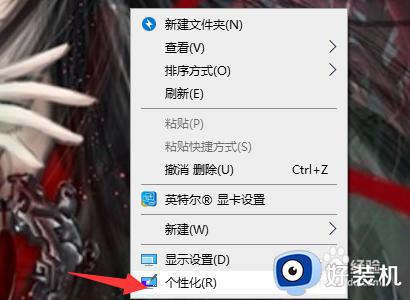
2、在弹出的个性化界面左侧会有一排的选项,在其中找到并点击“主题”选项。(虽然主题听起来跟图标没什么关系,但是作用可是很大的呦~)
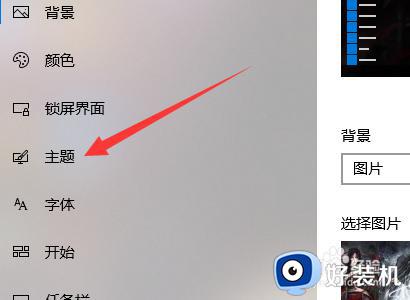
3、点击主题后,右侧界面会改变,一直向下拉,拉到最下面可以看到“相关的设置”一栏选项,点击下方的“桌面图标设置”。(看吧,这不是找到了嘛!)
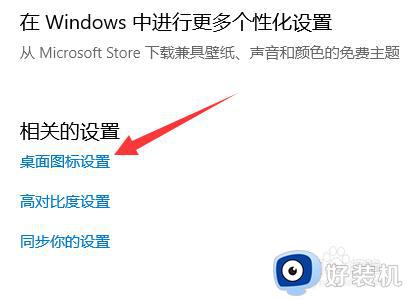
4、在弹出的页面中,可以看到最上方的桌面图标,(如果此电脑图标不见,计算机前的方框是空的)勾选“计算机”选项前的小方框,再点击下方的“确定”就完成啦。
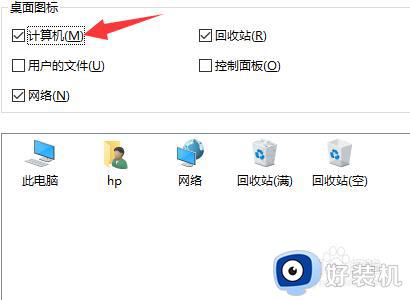
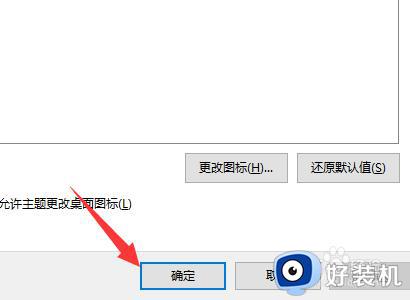
以上就是关于win10没有此电脑图标的方法的全部内容,还有不懂得用户就可以根据小编的方法来操作吧,希望能够帮助到大家。